修改chrome主页 Chrome浏览器如何修改主页网址
更新时间:2024-05-11 14:59:26作者:xtyang
Chrome浏览器是一款功能强大的浏览器,可以根据个人喜好来修改主页网址,在Chrome浏览器中修改主页网址非常简单,只需打开浏览器设置,在启动时选项中选择打开特定页面或一组页面,然后点击设置页面按钮,即可输入想要设置的主页网址。这样每次打开Chrome浏览器时,都可以直接跳转到设定的主页,提高浏览效率。
操作方法:
1.打开谷歌浏览器,点击右上角三个点如图所示
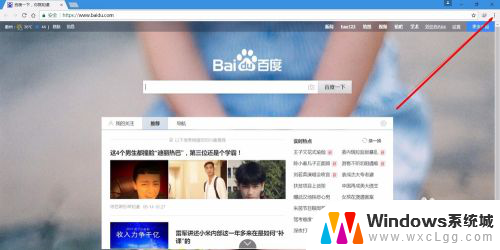
2.在展开项中选择设置,如图位置
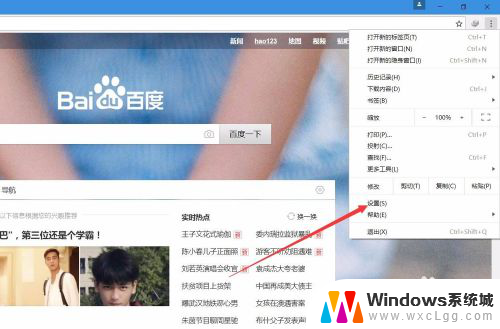
3.启用显示主页按钮,并将其设定为打开指定网页,输入网址
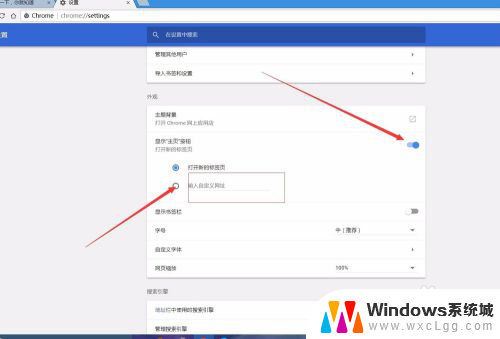
4.滑到下方,选择启动时打开特定网址,输入网址
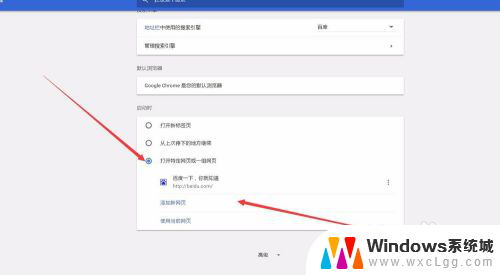
5.如果还是无法更改被篡改的主页,建议下载电脑安全之类软件。比如百度安全卫士,进行全面体检并修复主页
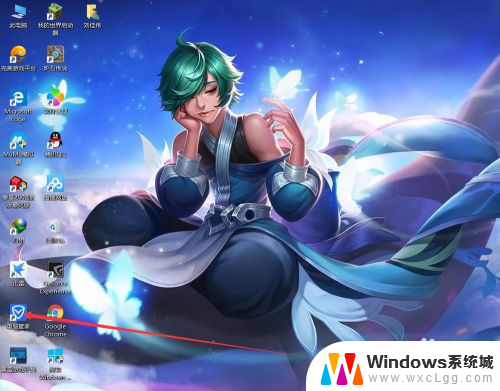
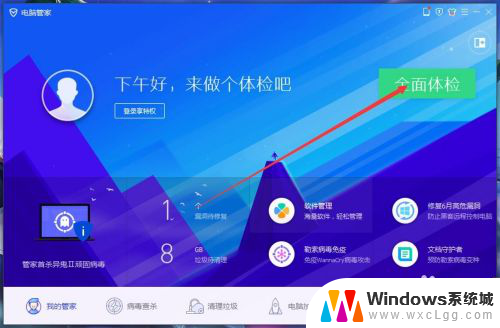
6.也可以在工具箱内找到主页修复功能,直接修复主页,妈妈再也不用担心我的主页被篡改
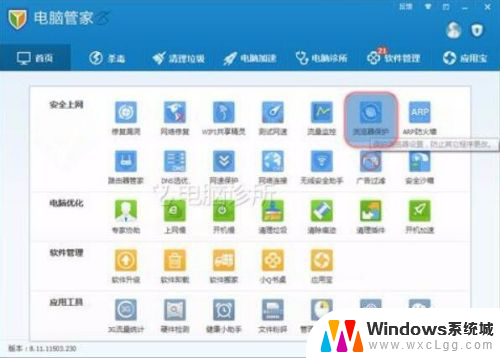
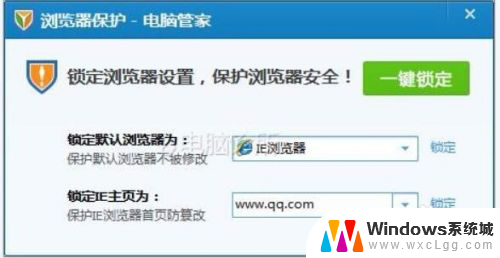
以上就是修改Chrome主页的全部内容,如果有任何疑问,用户可以参考以上步骤进行操作,希望这些步骤能对大家有所帮助。
- 上一篇: 电脑怎么更改后缀 如何快速修改文件后缀名
- 下一篇: qq邮箱账号可以更改吗 QQ邮箱账号如何修改
修改chrome主页 Chrome浏览器如何修改主页网址相关教程
-
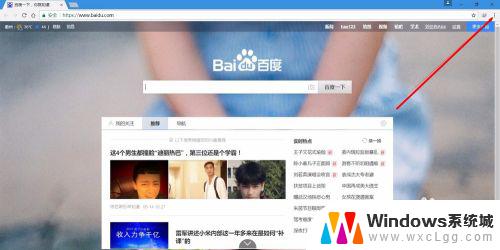 谷歌浏览器更换主页 谷歌浏览器Chrome如何设置主页
谷歌浏览器更换主页 谷歌浏览器Chrome如何设置主页2023-11-06
-
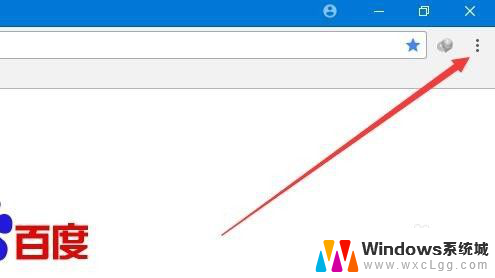 chrome 设置主页 如何设置Chrome启动时打开主页
chrome 设置主页 如何设置Chrome启动时打开主页2024-02-04
-
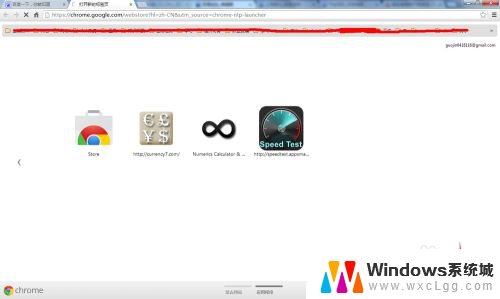 谷歌浏览器自动刷新设置 Chrome浏览器如何自动刷新网页
谷歌浏览器自动刷新设置 Chrome浏览器如何自动刷新网页2024-05-03
-
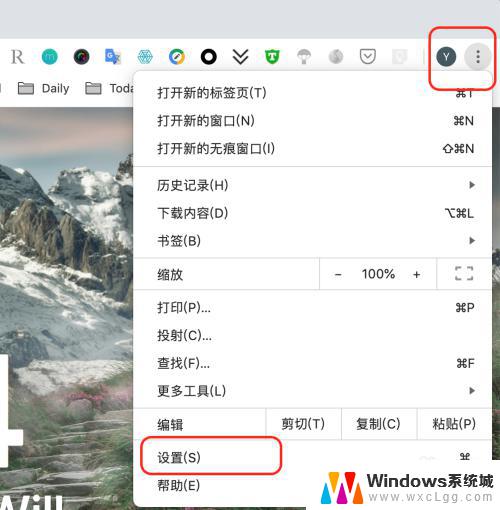 chrome修改语言 Chrome浏览器如何设置语言
chrome修改语言 Chrome浏览器如何设置语言2023-09-23
-
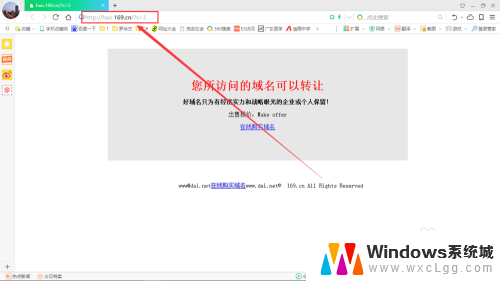 浏览器打开不是主页怎么办 浏览器主页被劫持怎么办
浏览器打开不是主页怎么办 浏览器主页被劫持怎么办2024-05-23
-
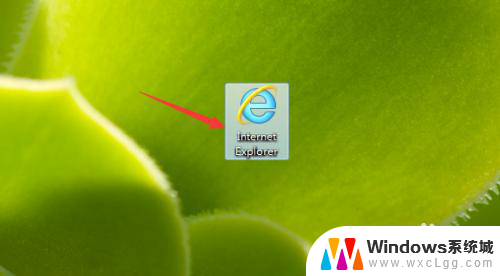 设置为ie默认主页 IE浏览器默认主页设置方法
设置为ie默认主页 IE浏览器默认主页设置方法2024-02-03
电脑教程推荐
- 1 固态硬盘装进去电脑没有显示怎么办 电脑新增固态硬盘无法显示怎么办
- 2 switch手柄对应键盘键位 手柄按键对应键盘键位图
- 3 微信图片怎么发原图 微信发图片怎样选择原图
- 4 微信拉黑对方怎么拉回来 怎么解除微信拉黑
- 5 笔记本键盘数字打不出 笔记本电脑数字键无法使用的解决方法
- 6 天正打开时怎么切换cad版本 天正CAD默认运行的CAD版本如何更改
- 7 家庭wifi密码忘记了怎么找回来 家里wifi密码忘了怎么办
- 8 怎么关闭edge浏览器的广告 Edge浏览器拦截弹窗和广告的步骤
- 9 windows未激活怎么弄 windows系统未激活怎么解决
- 10 文件夹顺序如何自己设置 电脑文件夹自定义排序方法